win11家庭版mstsc
更新时间:2024-07-06 16:54:27作者:xiaoliu
Win11家庭版是微软最新推出的操作系统版本,虽然相比专业版功能有所限制,但仍然具备许多实用功能,其中远程桌面功能是许多用户常用的功能之一。在Win11家庭版中,开启远程桌面功能可以让用户远程访问其他计算机,方便进行文件共享、远程控制等操作。接下来让我们一起来了解如何在Win11家庭版中开启远程桌面功能。
win11家庭版怎么开启远程桌面方法一
按【 Win + S 】组合键,或点击任务栏上开始图标旁边的【搜索图标】。在打开的Windows 搜索中,搜索框输入【远程桌面连接】,然后点击打开系统给出的最佳匹配【远程桌面连接应用】。
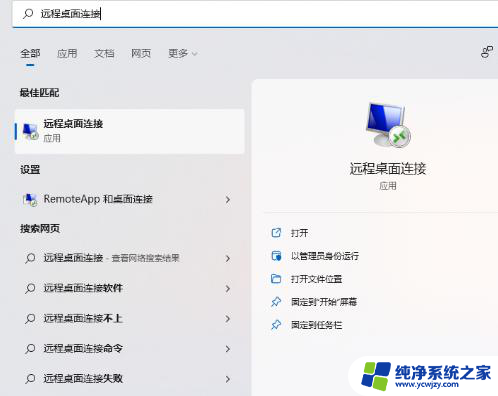
方法二
打开运行(Win+R),输入【mstsc】命令。按【确定或回车】,就可以快速打开远程桌面连接。
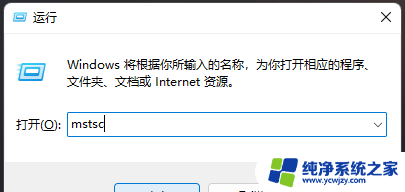
方法三
1、首先,按键盘上的【 Win + X 】组合键,或右键点击任务栏上的【Windows开始徽标】,打开的右键菜单项中,选择【Windows 终端 (管理员)】。
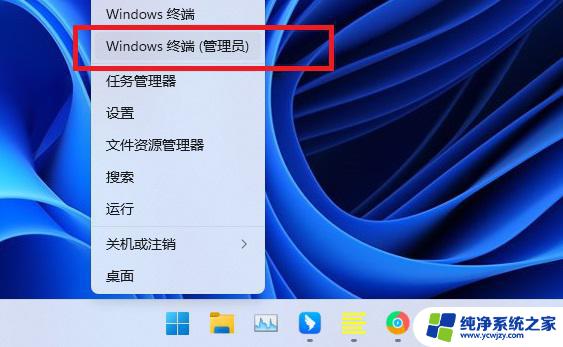
2、输入并按回车执行【mstsc】命令。
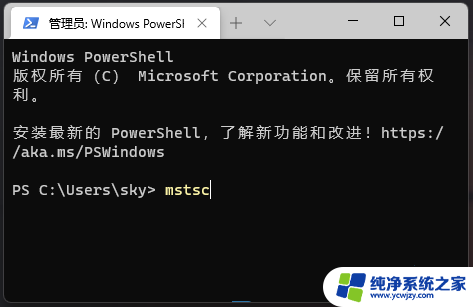
以上就是win11家庭版mstsc的全部内容,如果还有不清楚的用户,可以参考以上小编的步骤进行操作,希望能对大家有所帮助。
- 上一篇: 红米笔记本win11指纹设置在哪里
- 下一篇: 显卡截图保存在哪个文件夹
win11家庭版mstsc相关教程
- win11家庭版启用administrator Win11家庭版管理员权限开启方法
- win11家庭版gpedit.msc找不到文件怎么办 Win11家庭版没有gpedit.msc文件怎么办
- win11家庭版开启组策略 Win11家庭版添加组策略的方法
- win11家庭版为什么没有gpedit.msc win11家庭版找不到gpedit.msc怎么办
- 家庭版win11远程桌面 win11家庭版如何开启远程桌面
- win11家庭版玩游戏 win11专业版和家庭版哪个适合高性能游戏
- win11家庭版进入组策略 win11家庭版组策略设置方法
- win11家庭中文版激活码 windows11家庭版永久激活密钥分享
- win11家庭中文版连接打印机 Windows11家庭版共享打印机配置方法
- 家庭版win11打印机共享不了 Windows11家庭版共享打印机步骤
- win11开启讲述人后屏幕没有颜色怎么办
- win11查看计算机名
- win11 桌面备忘录
- 关掉win11自带软件的自动更新功能
- win11禁用 高级启动
- win11清除系统垃圾
win11系统教程推荐
win11系统推荐